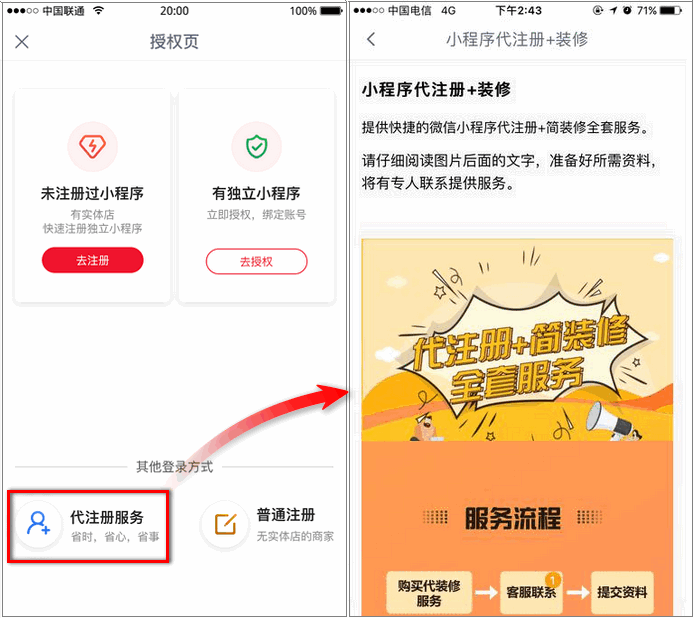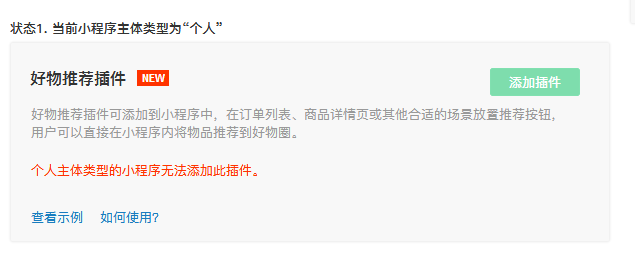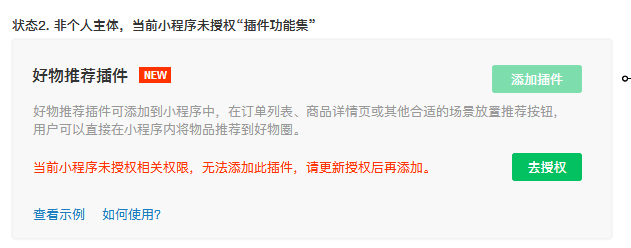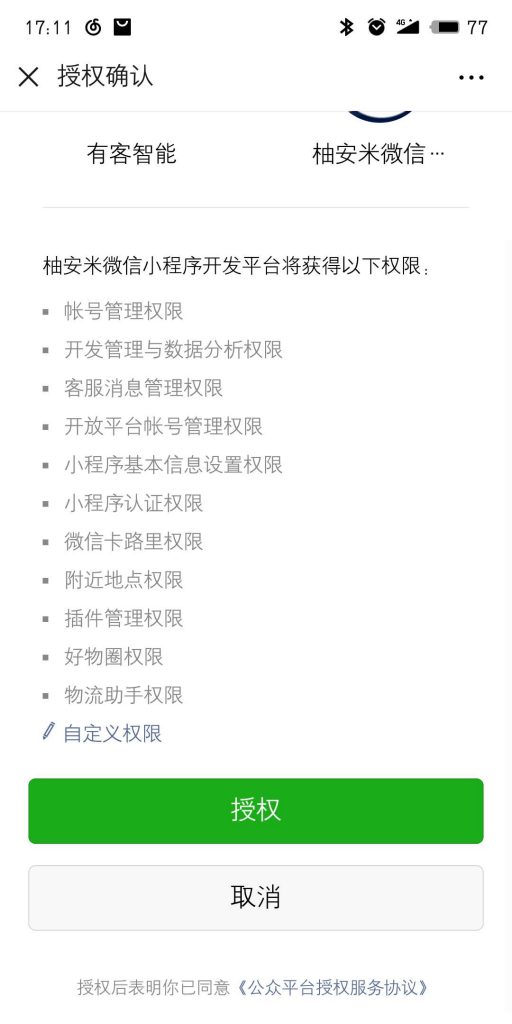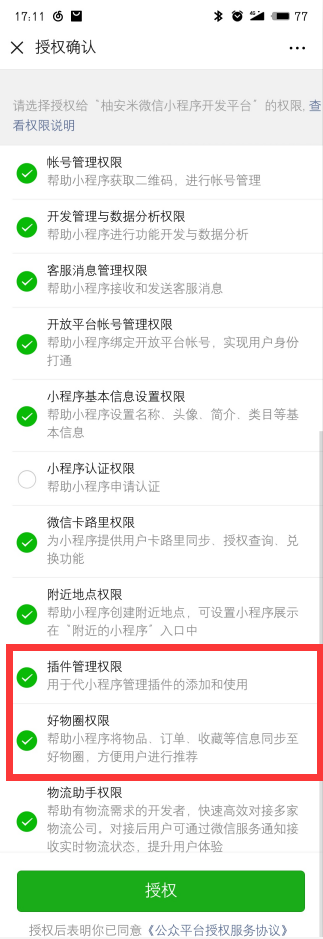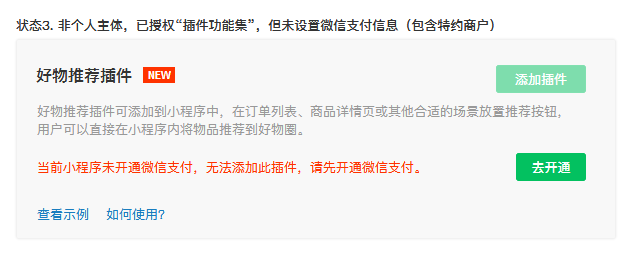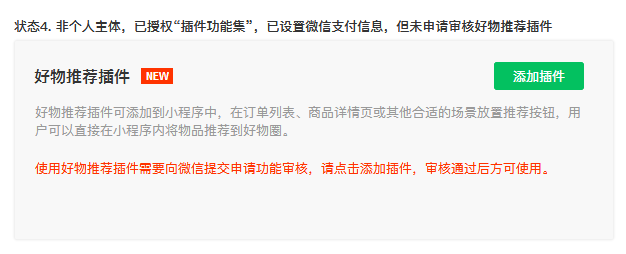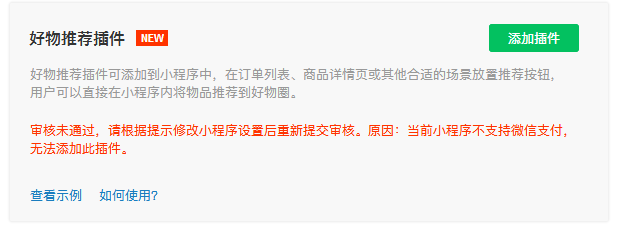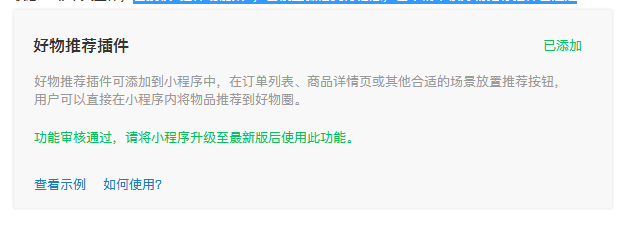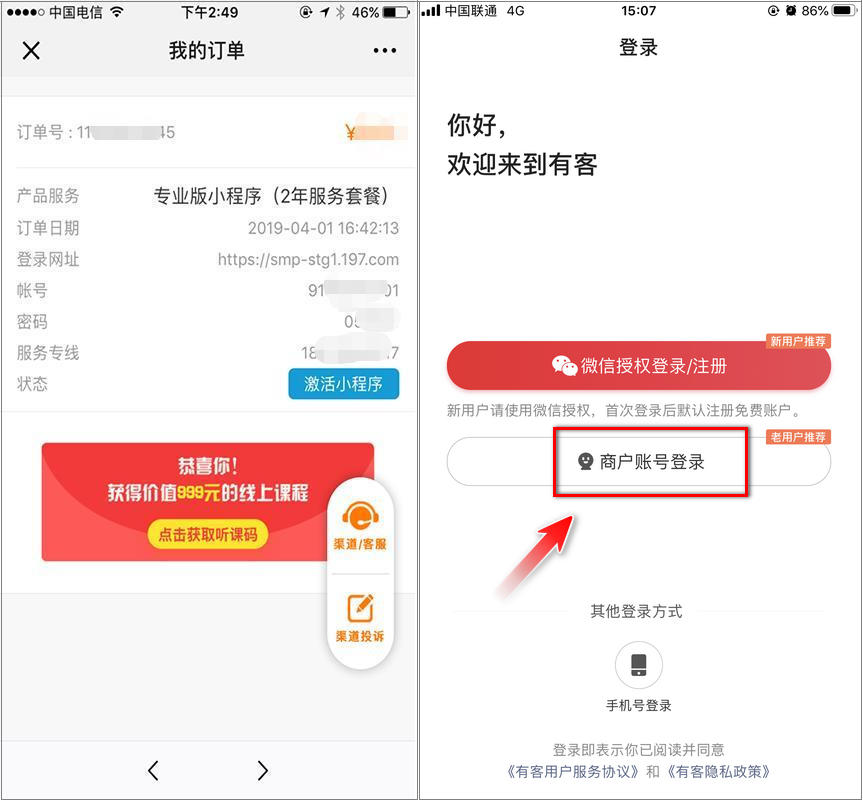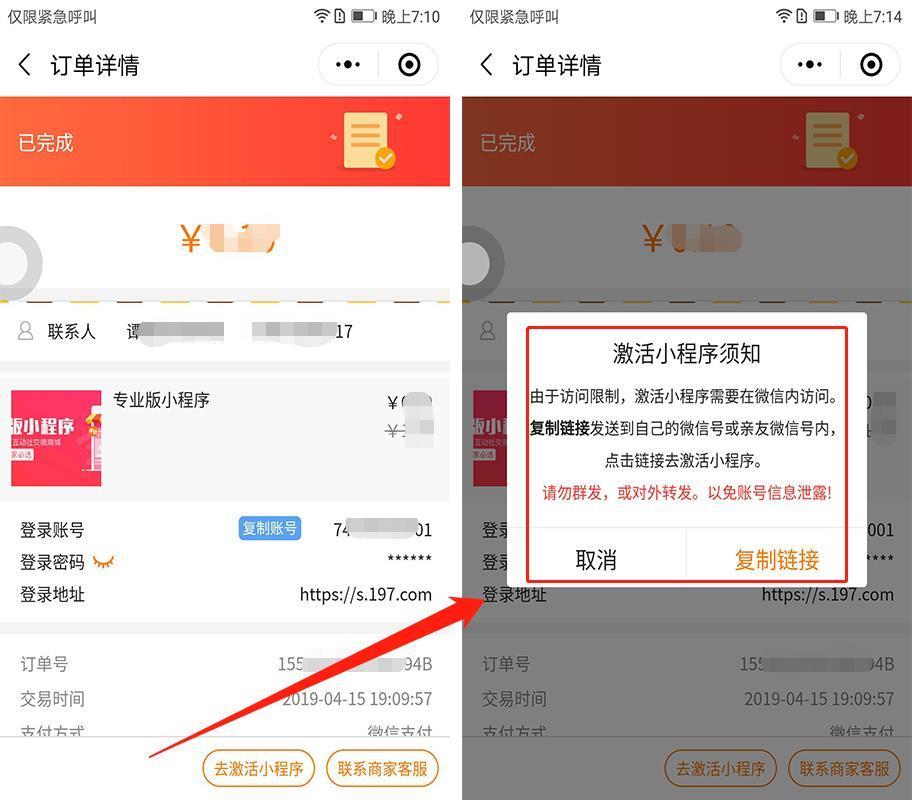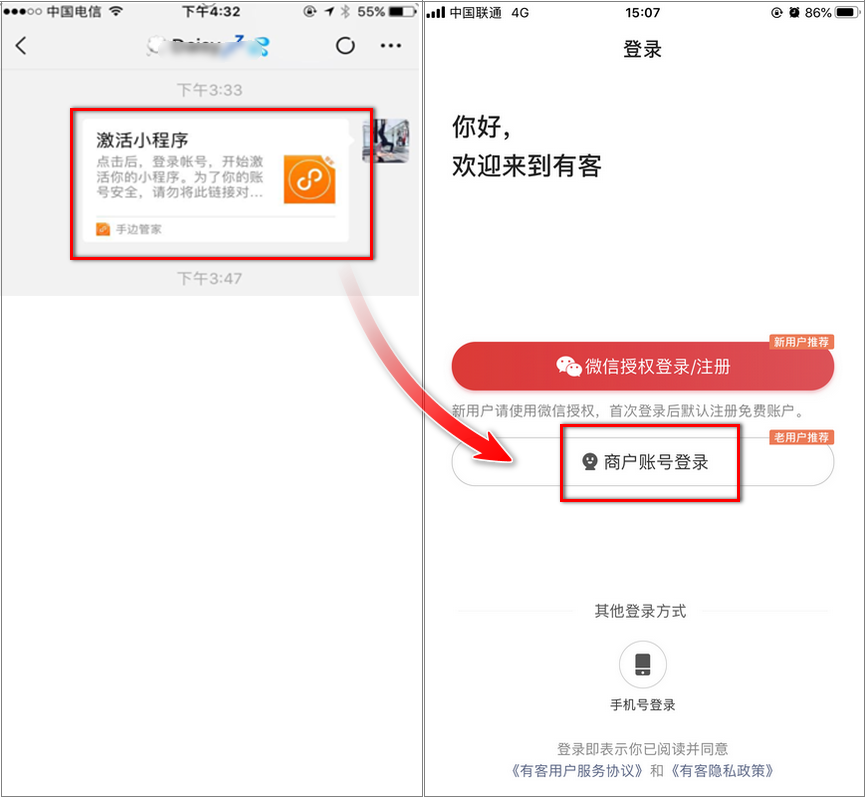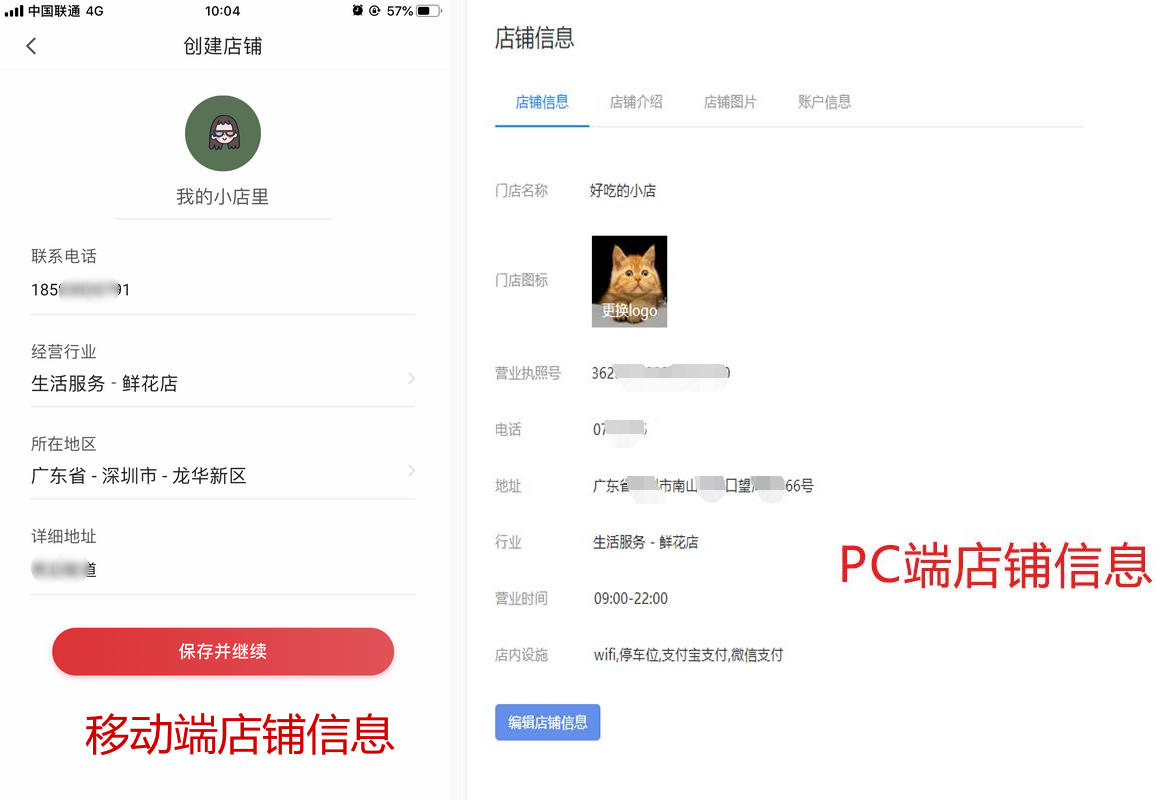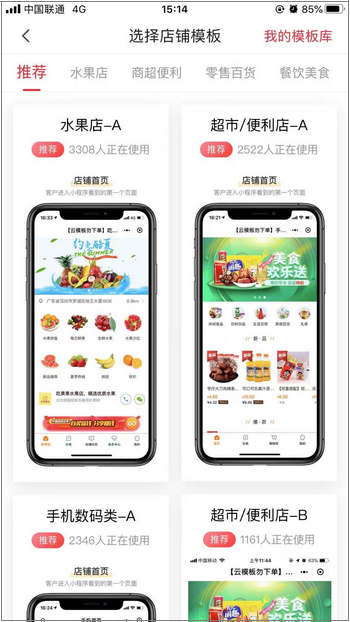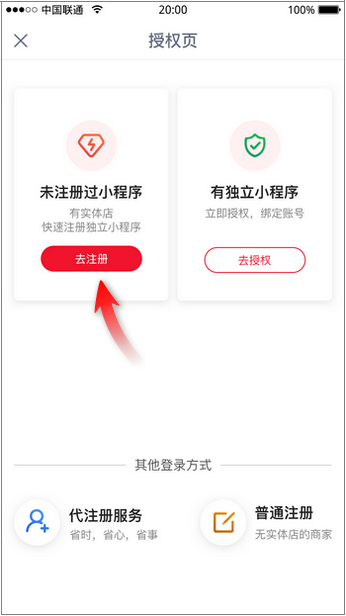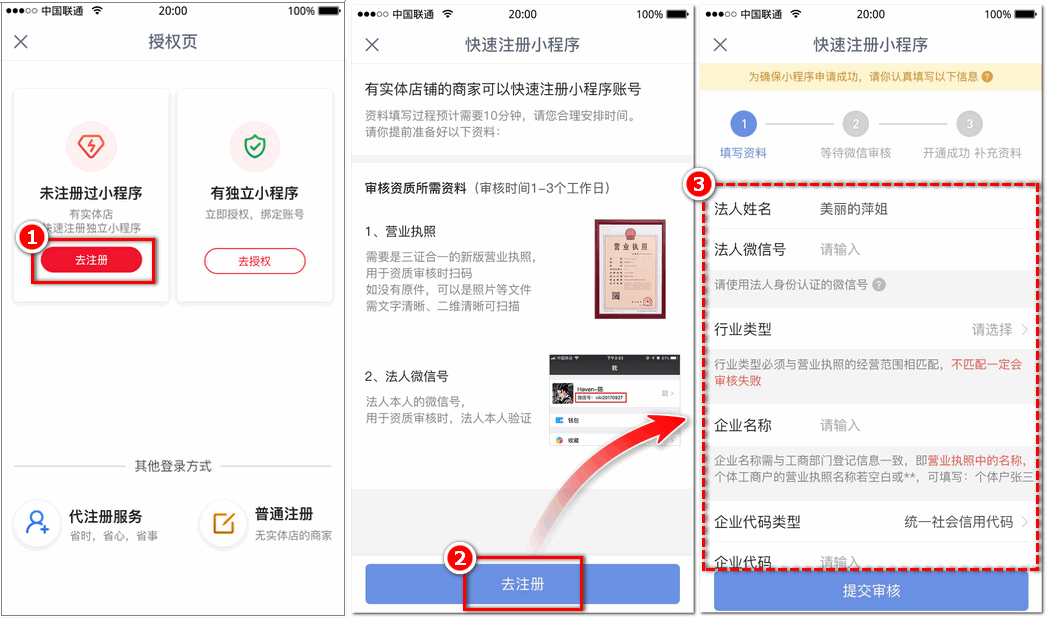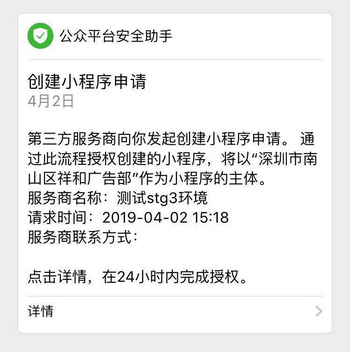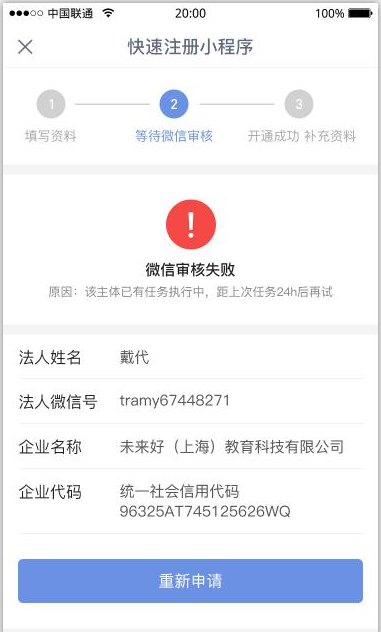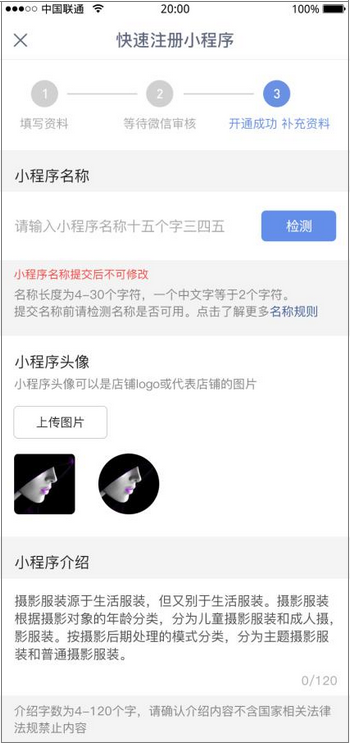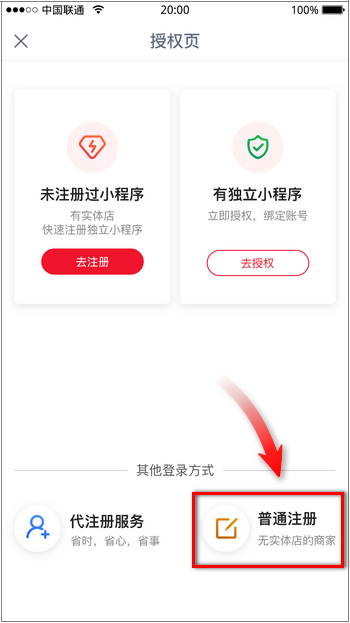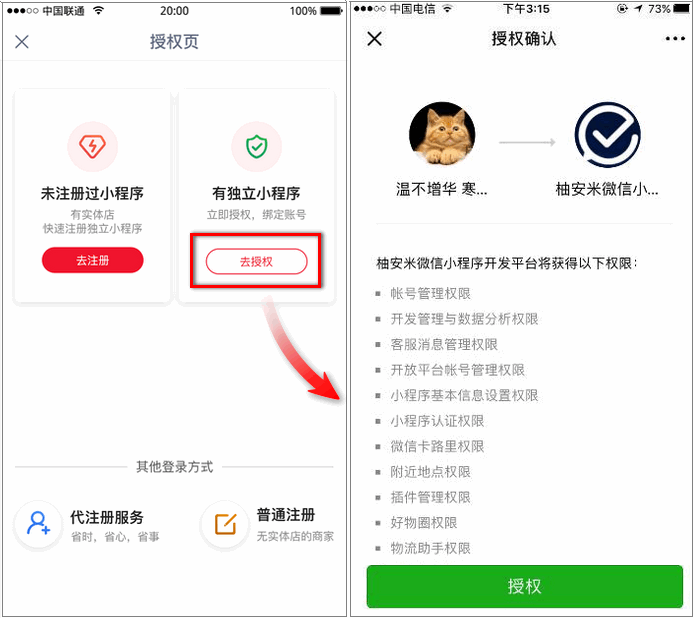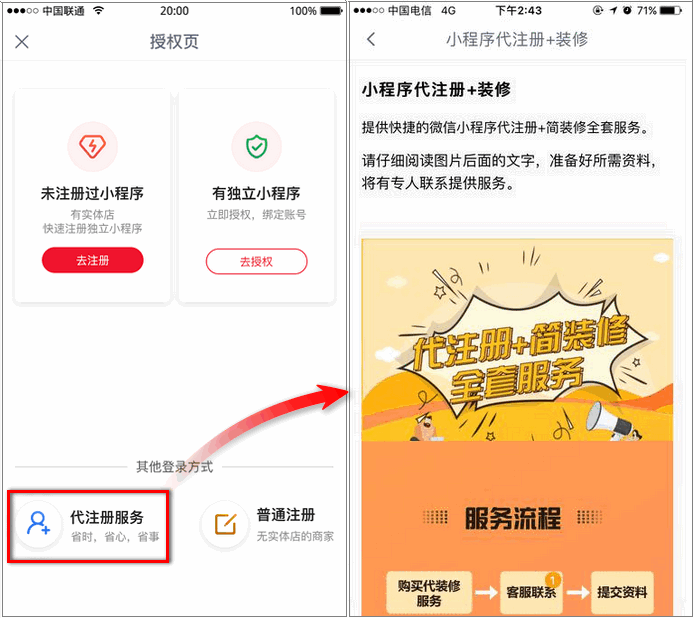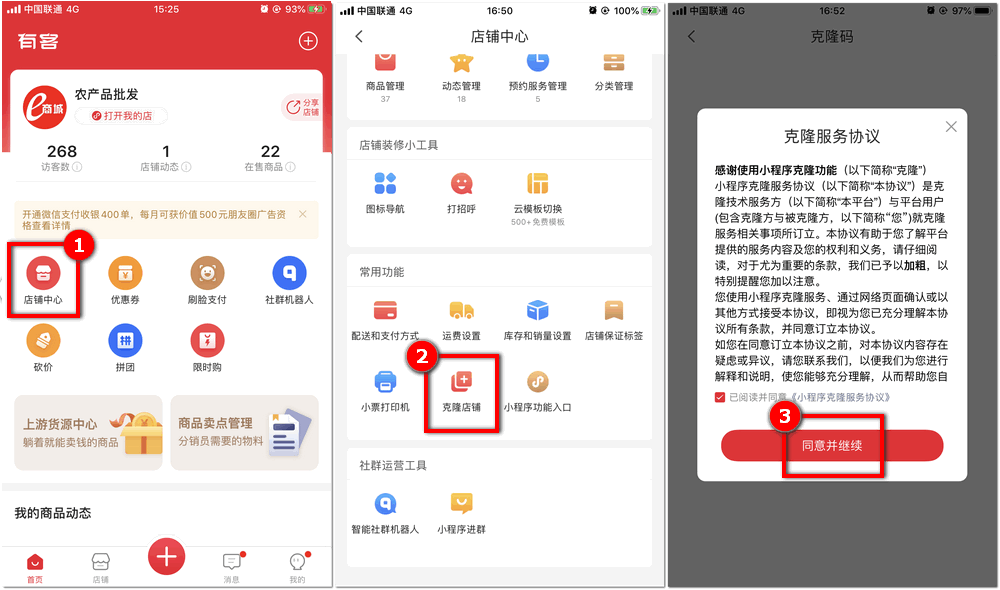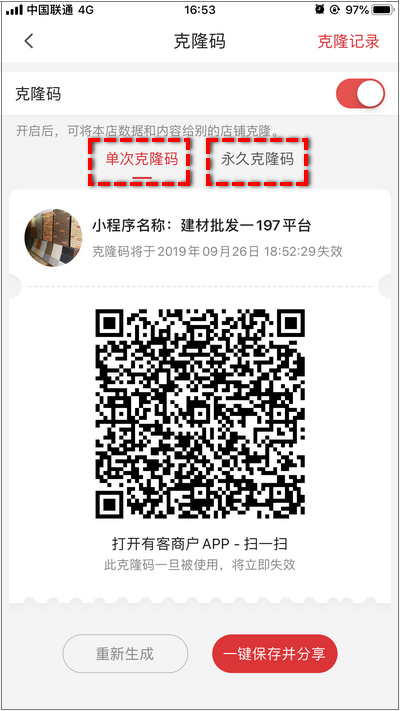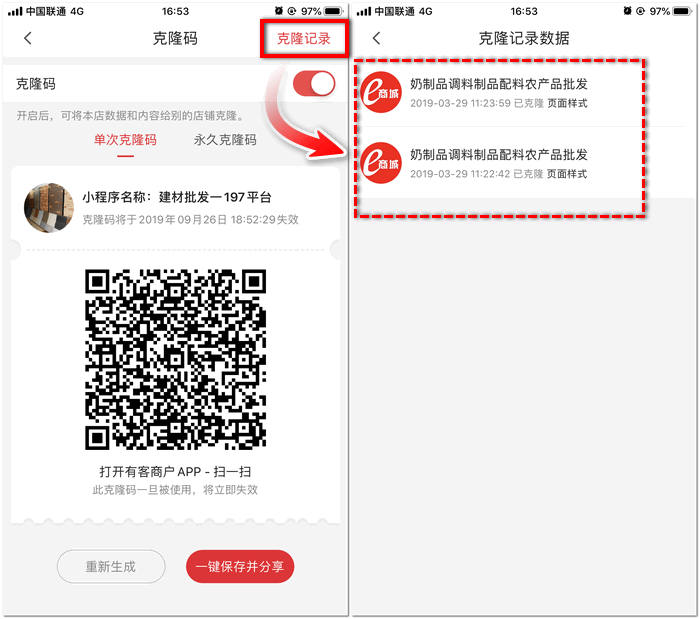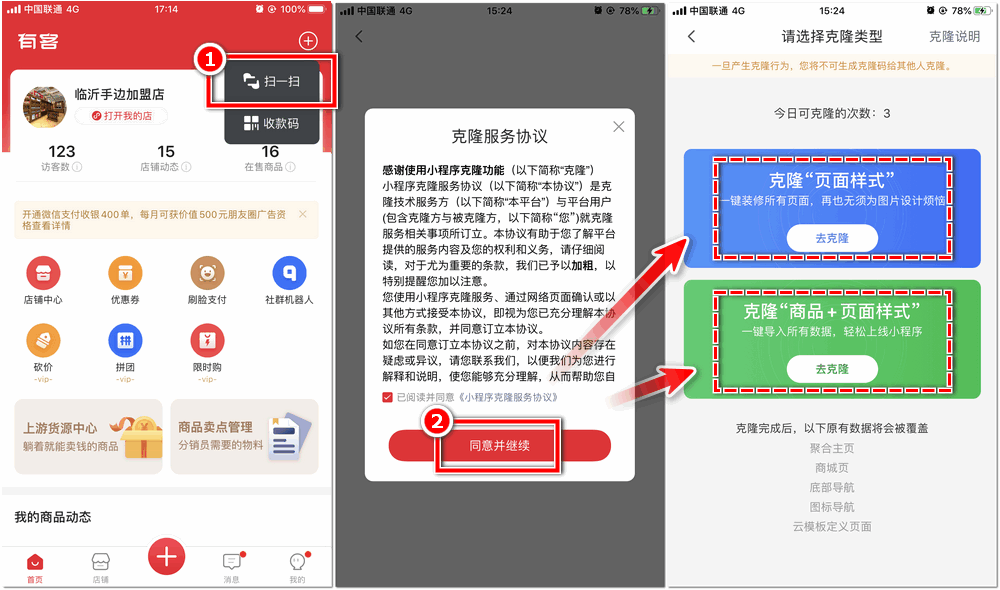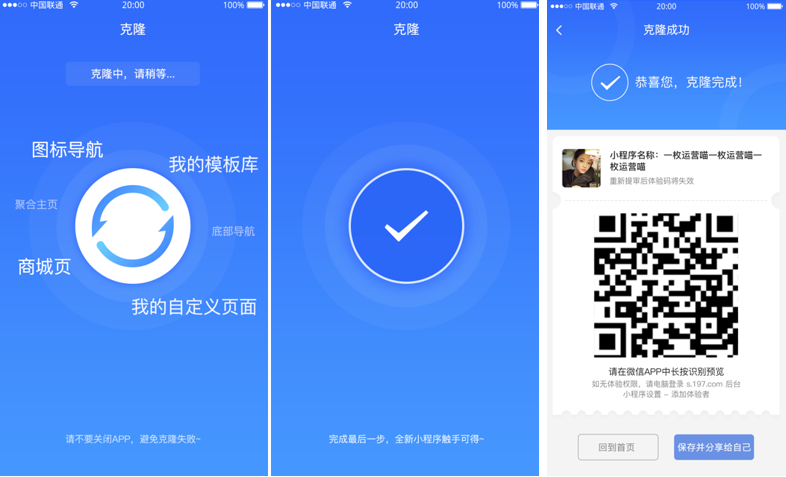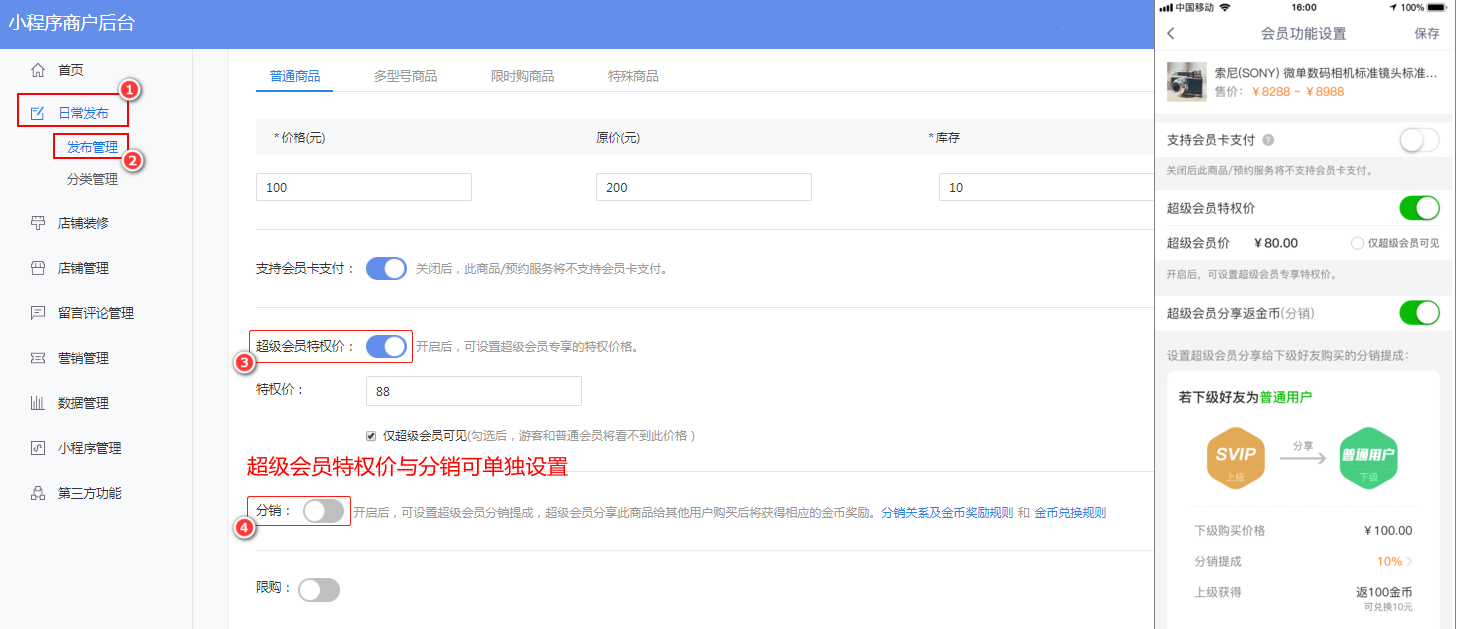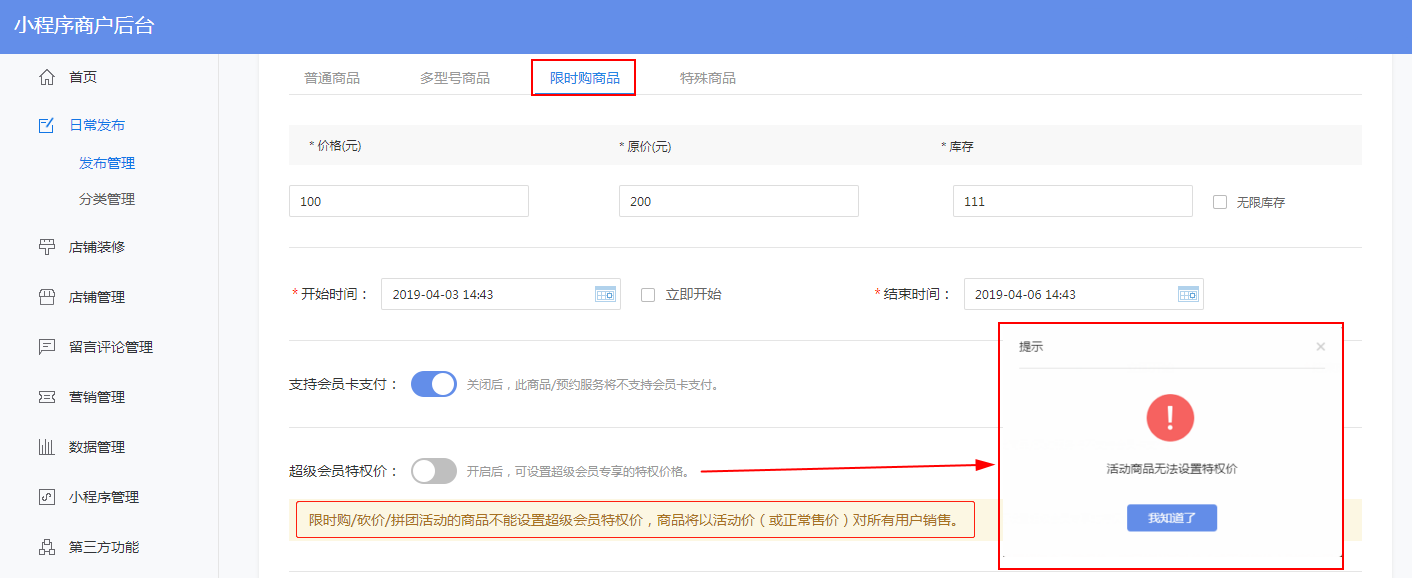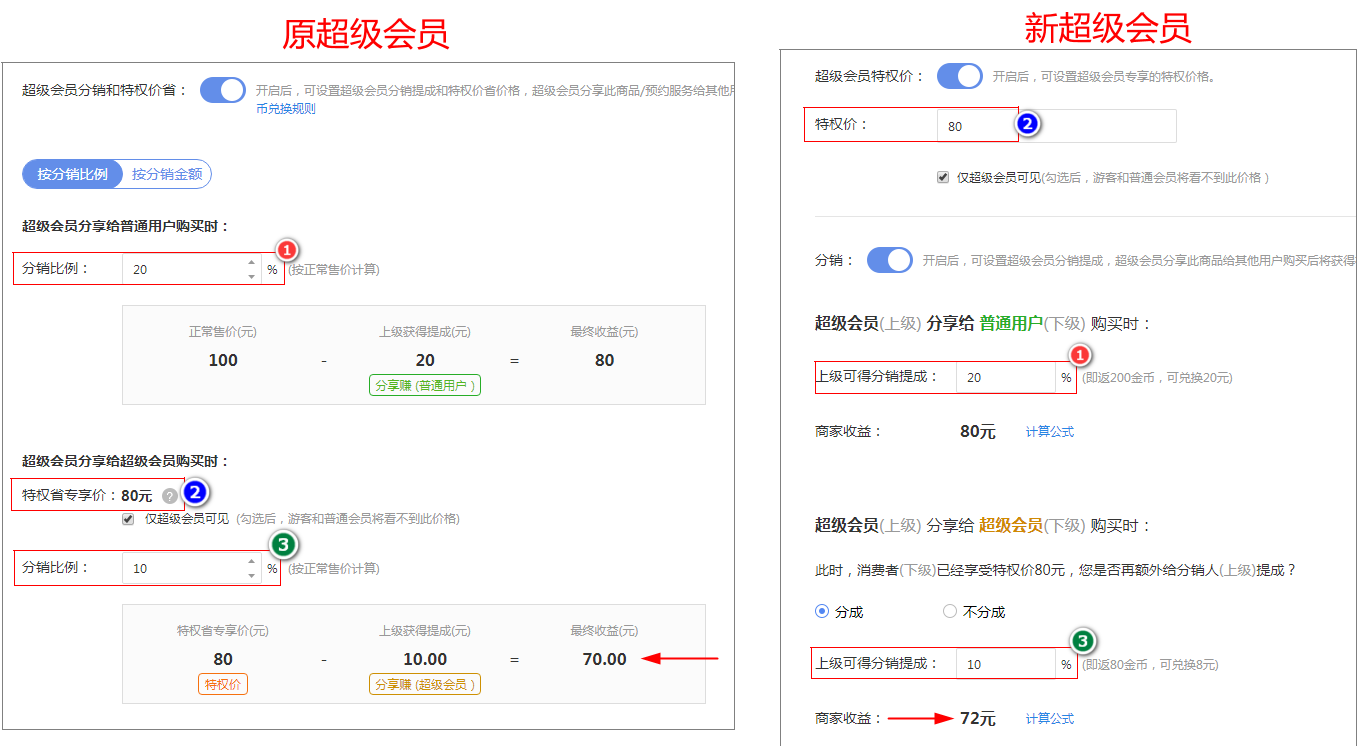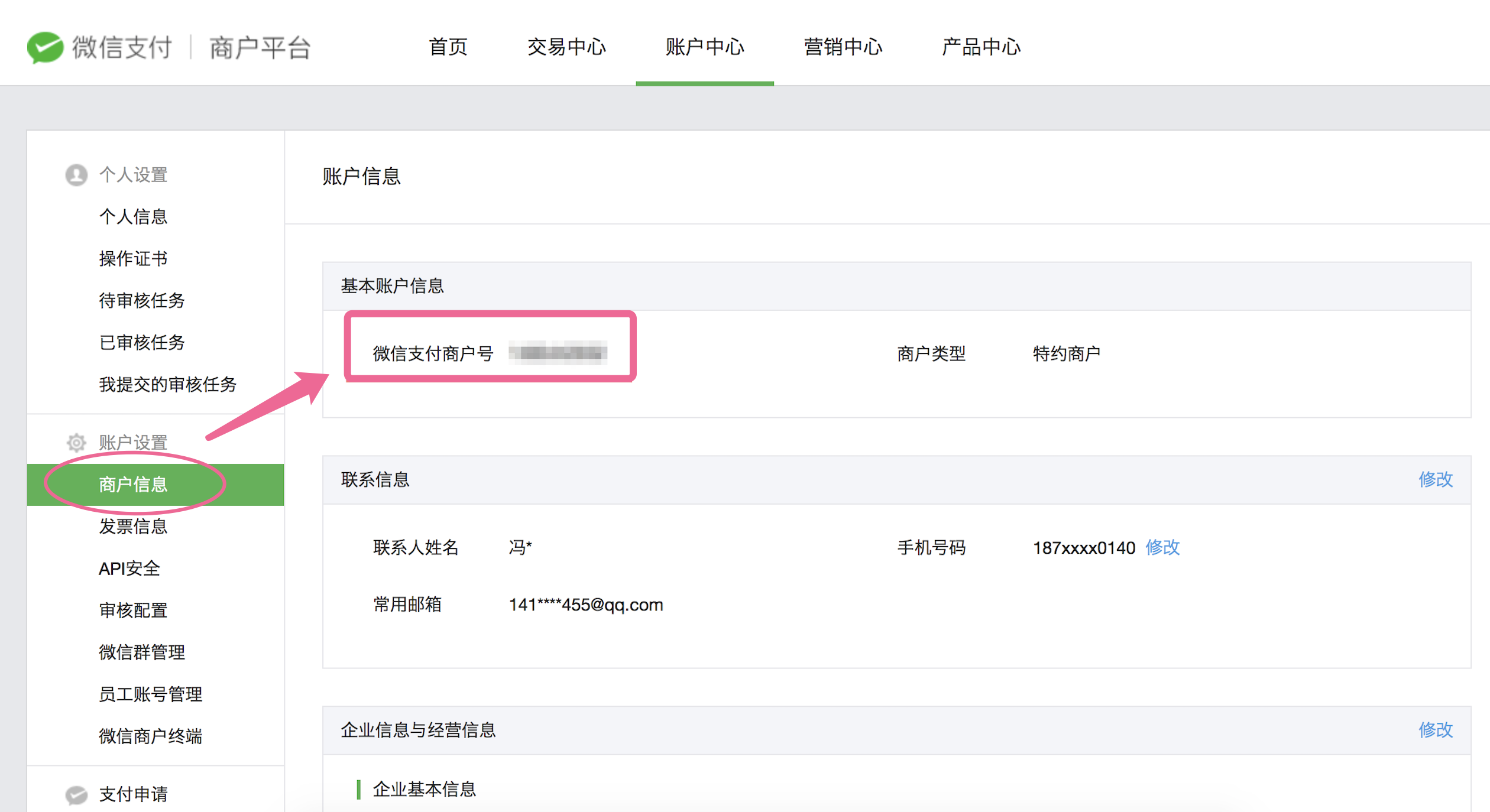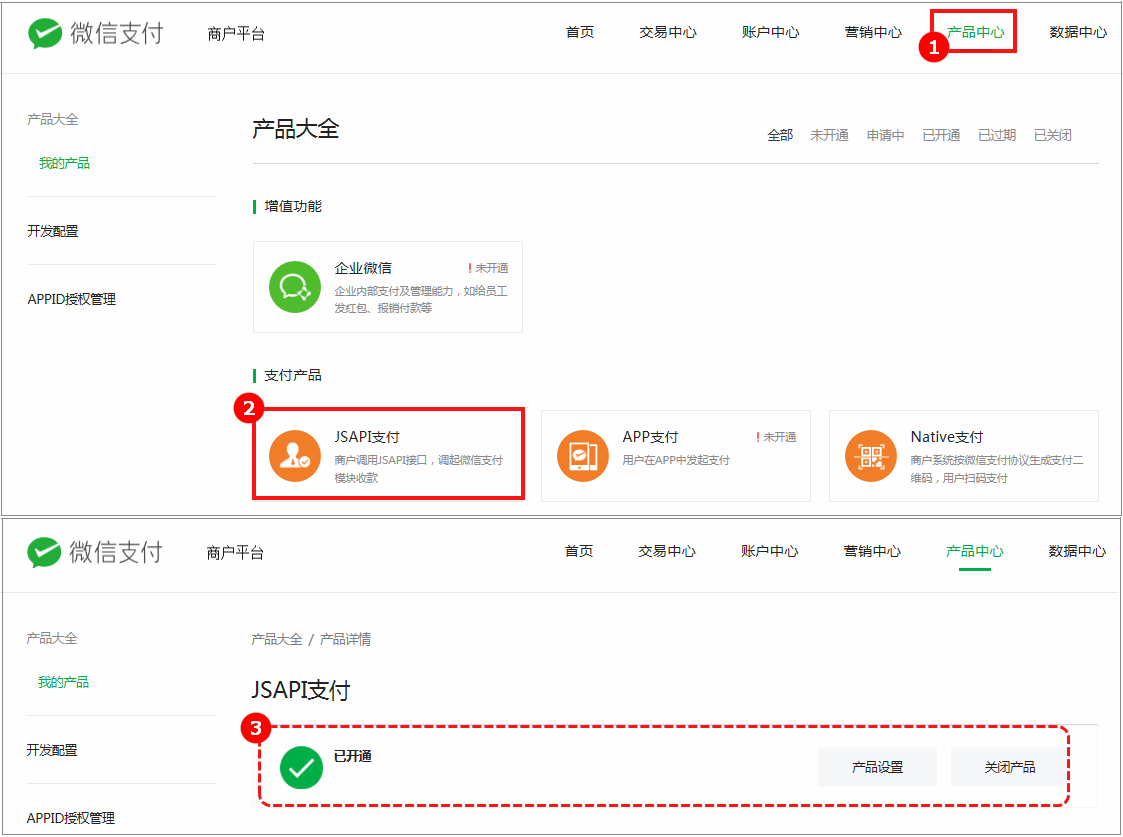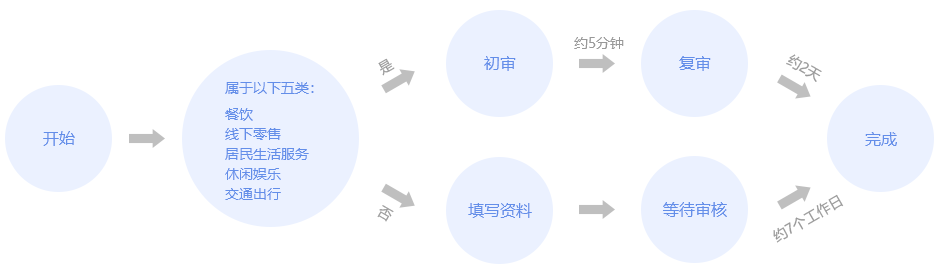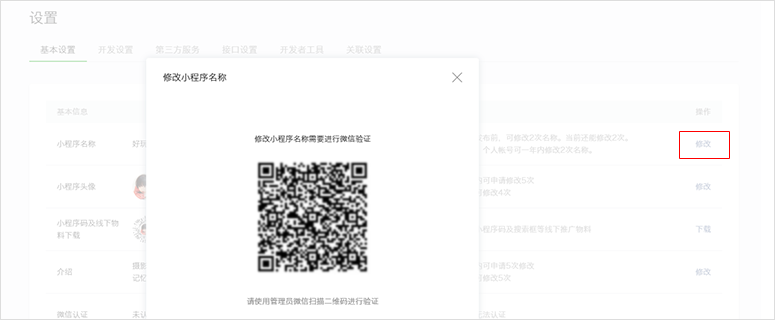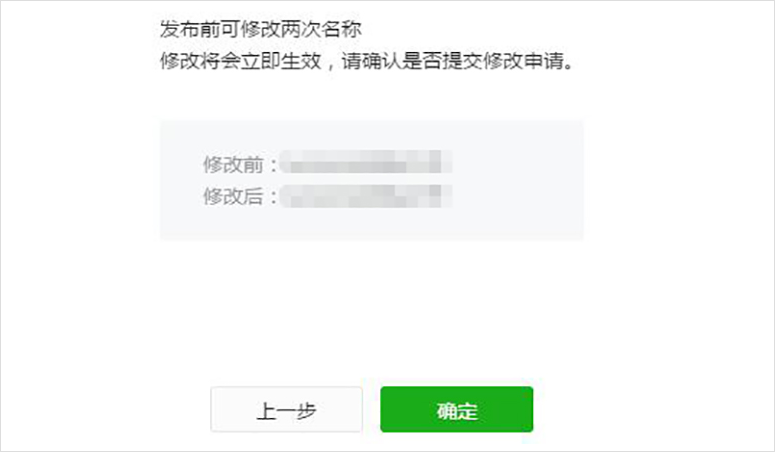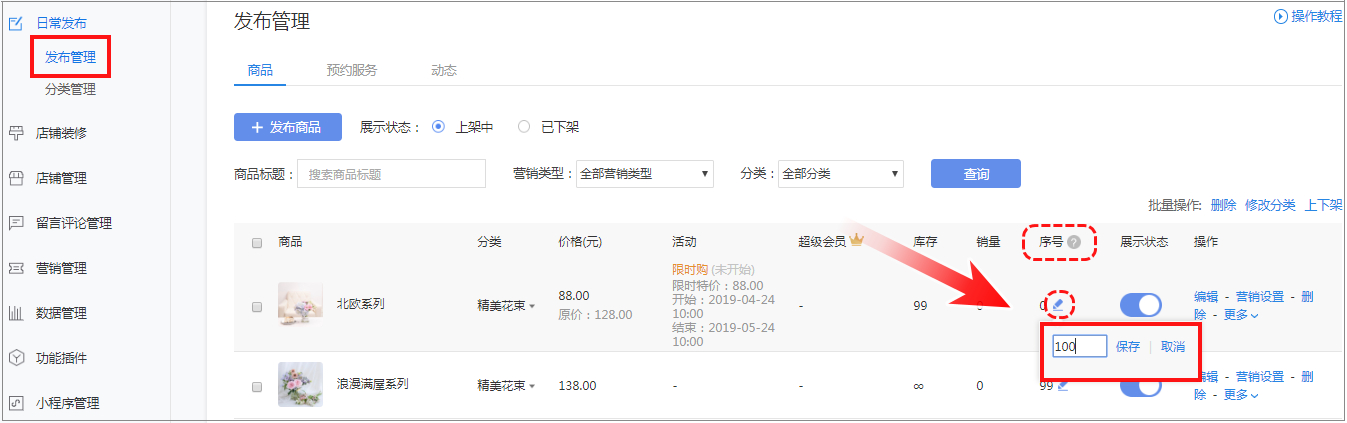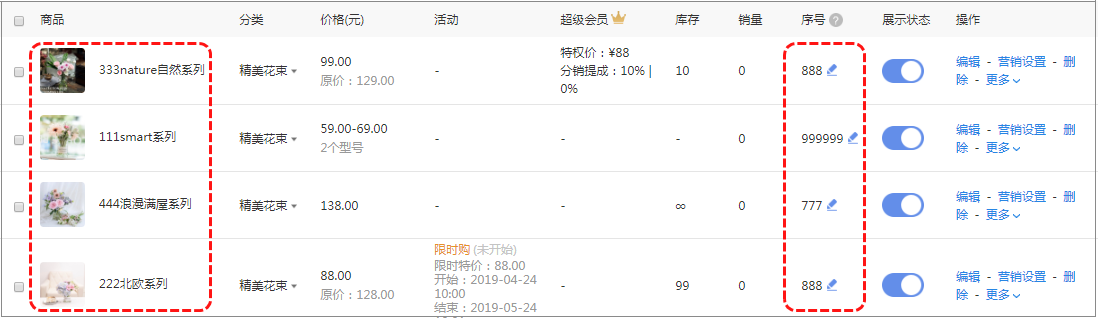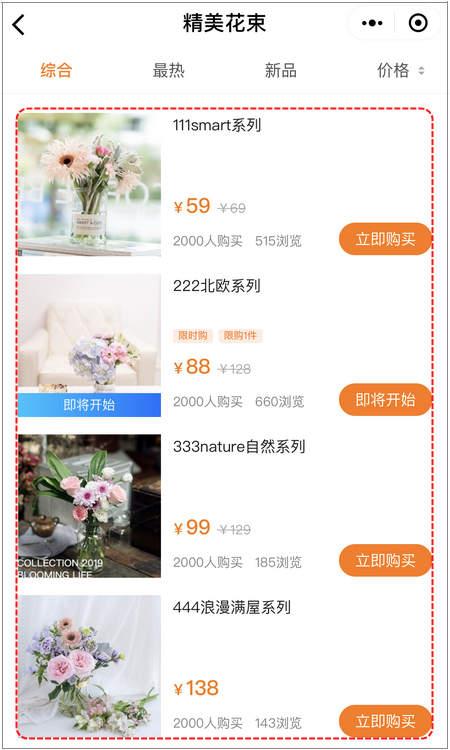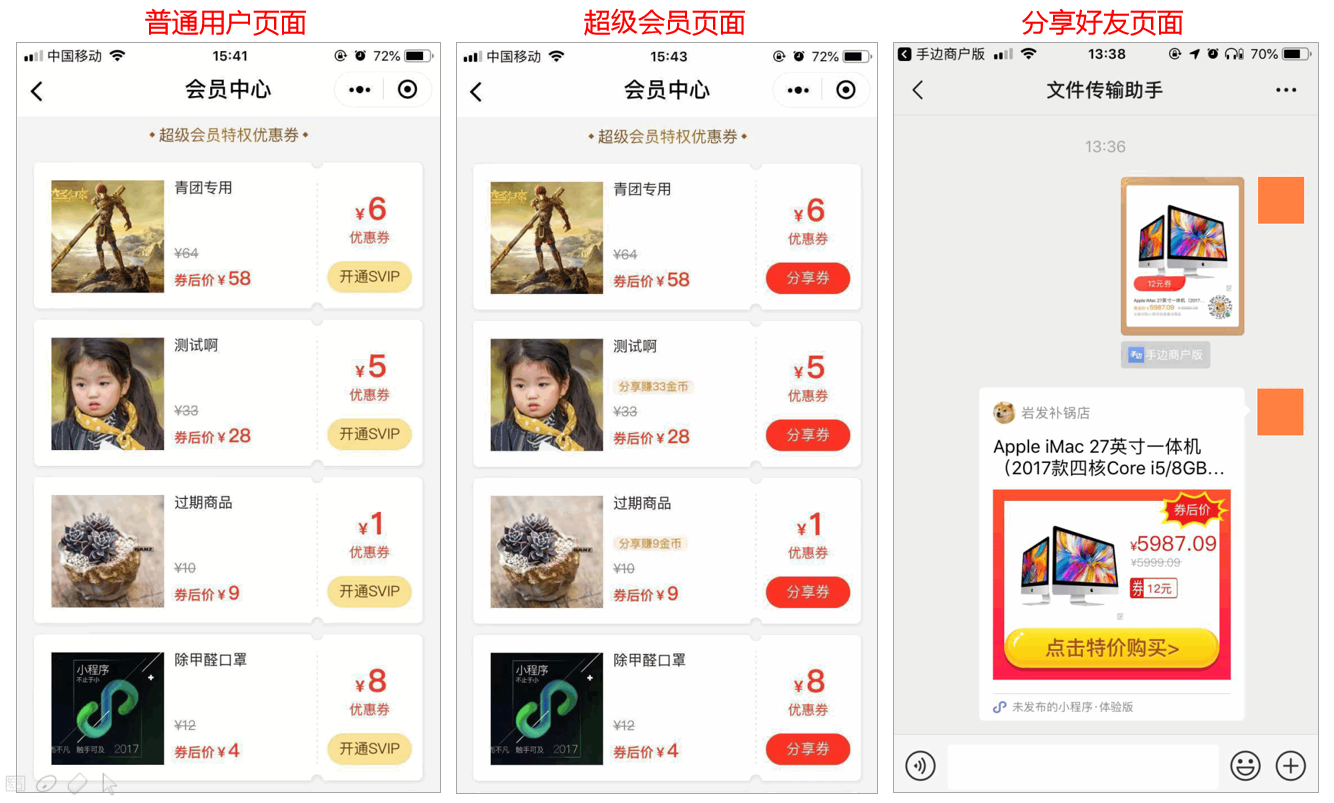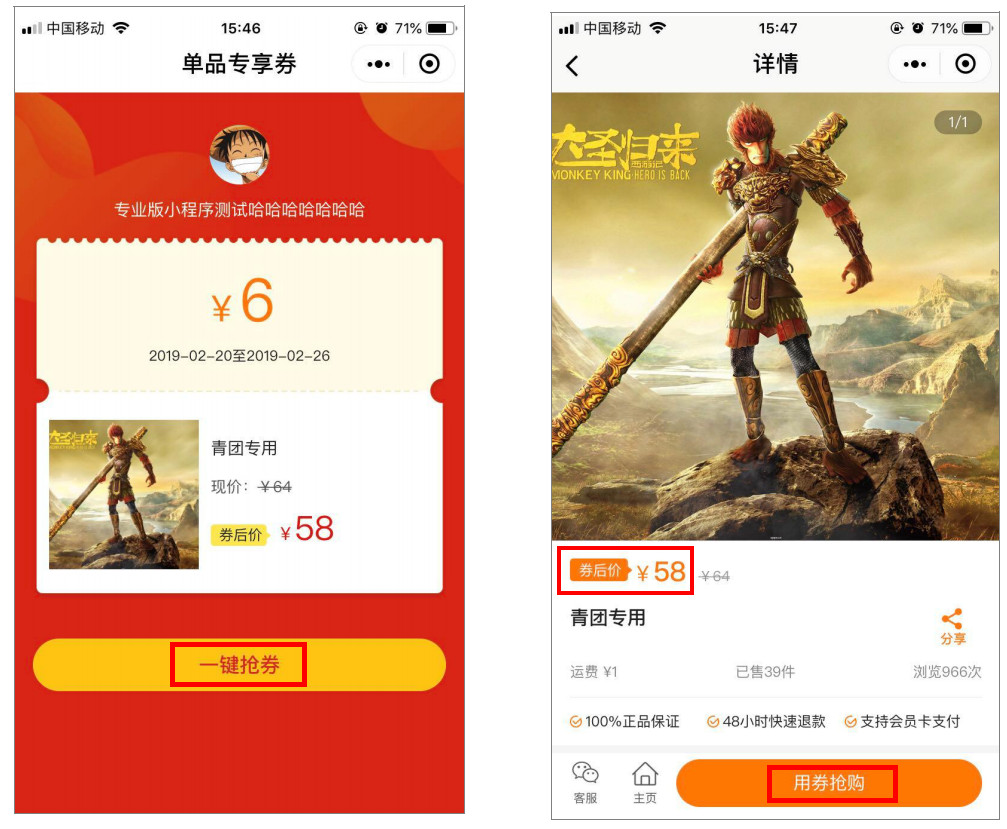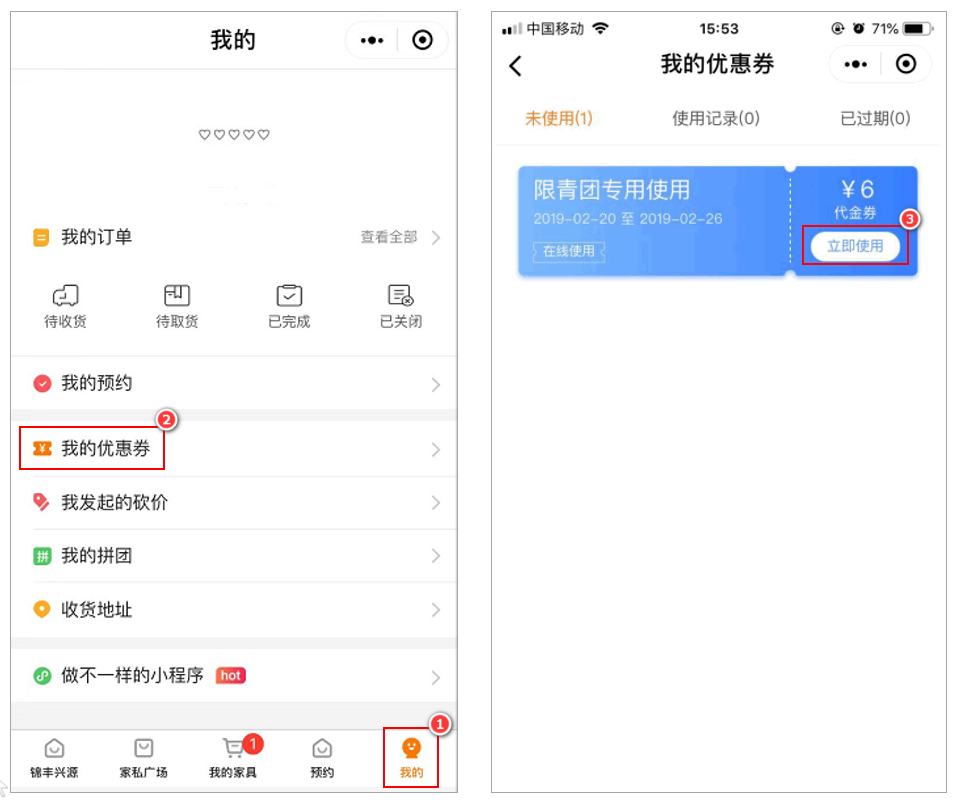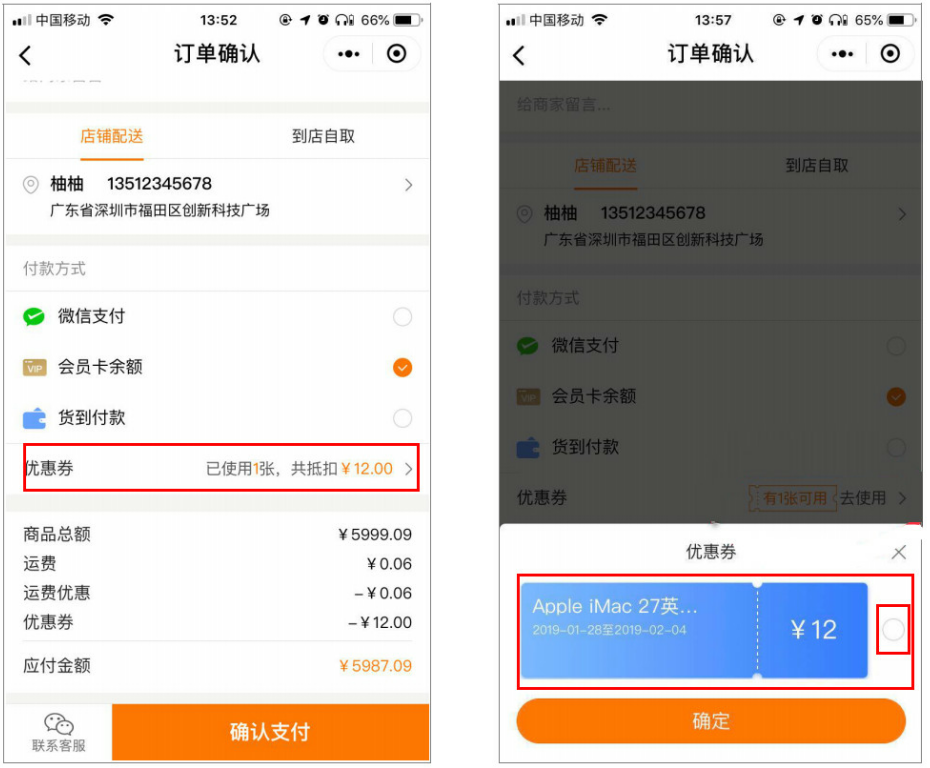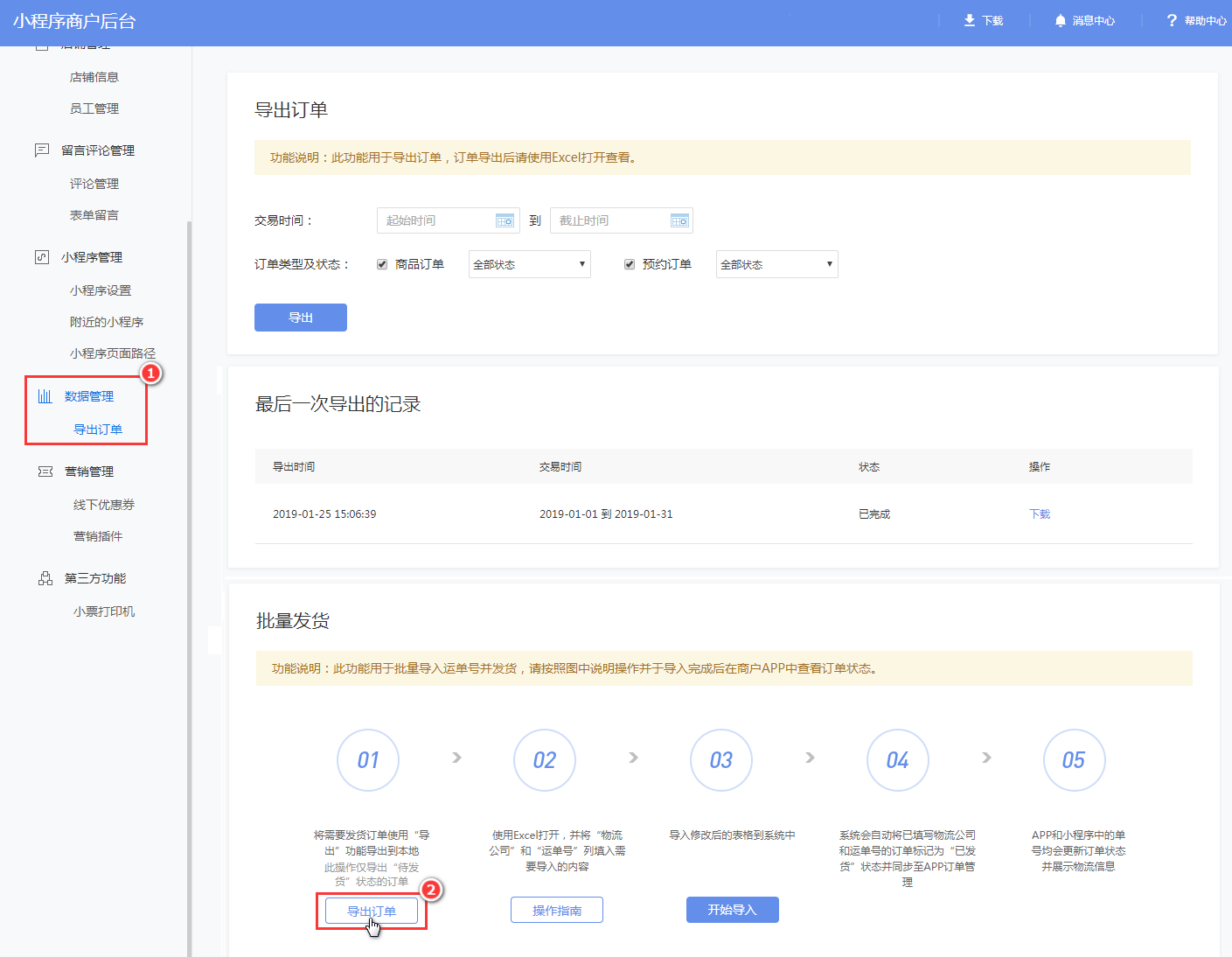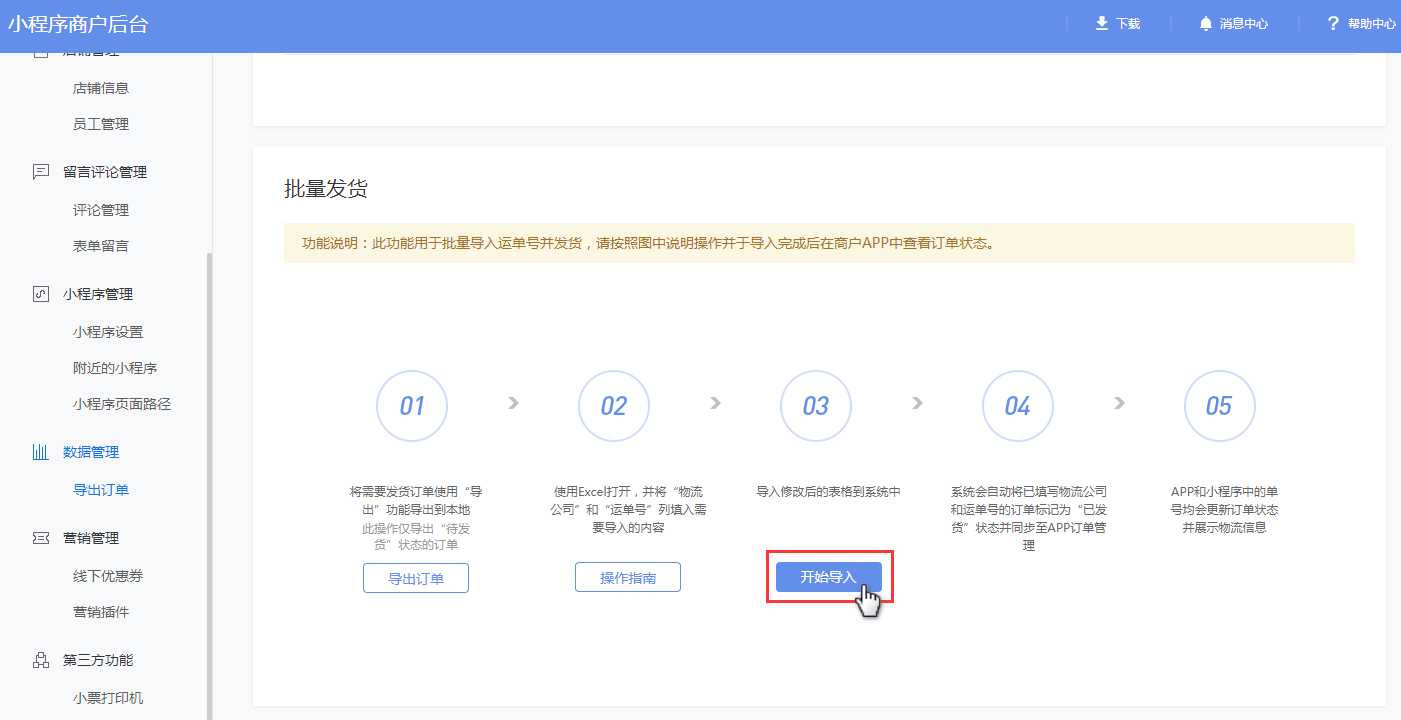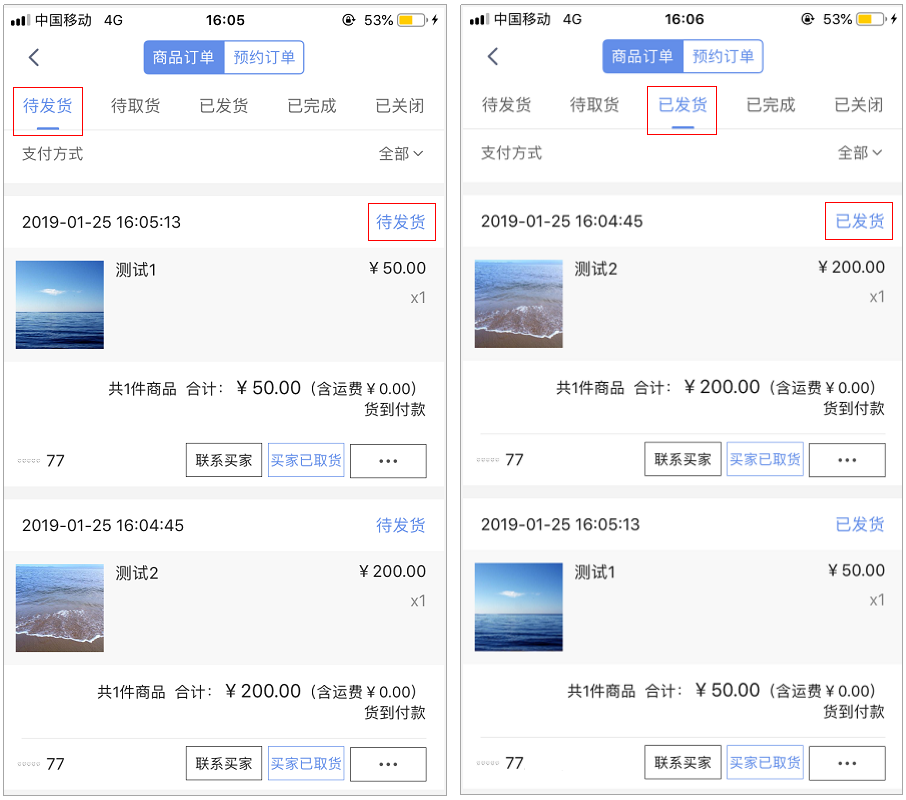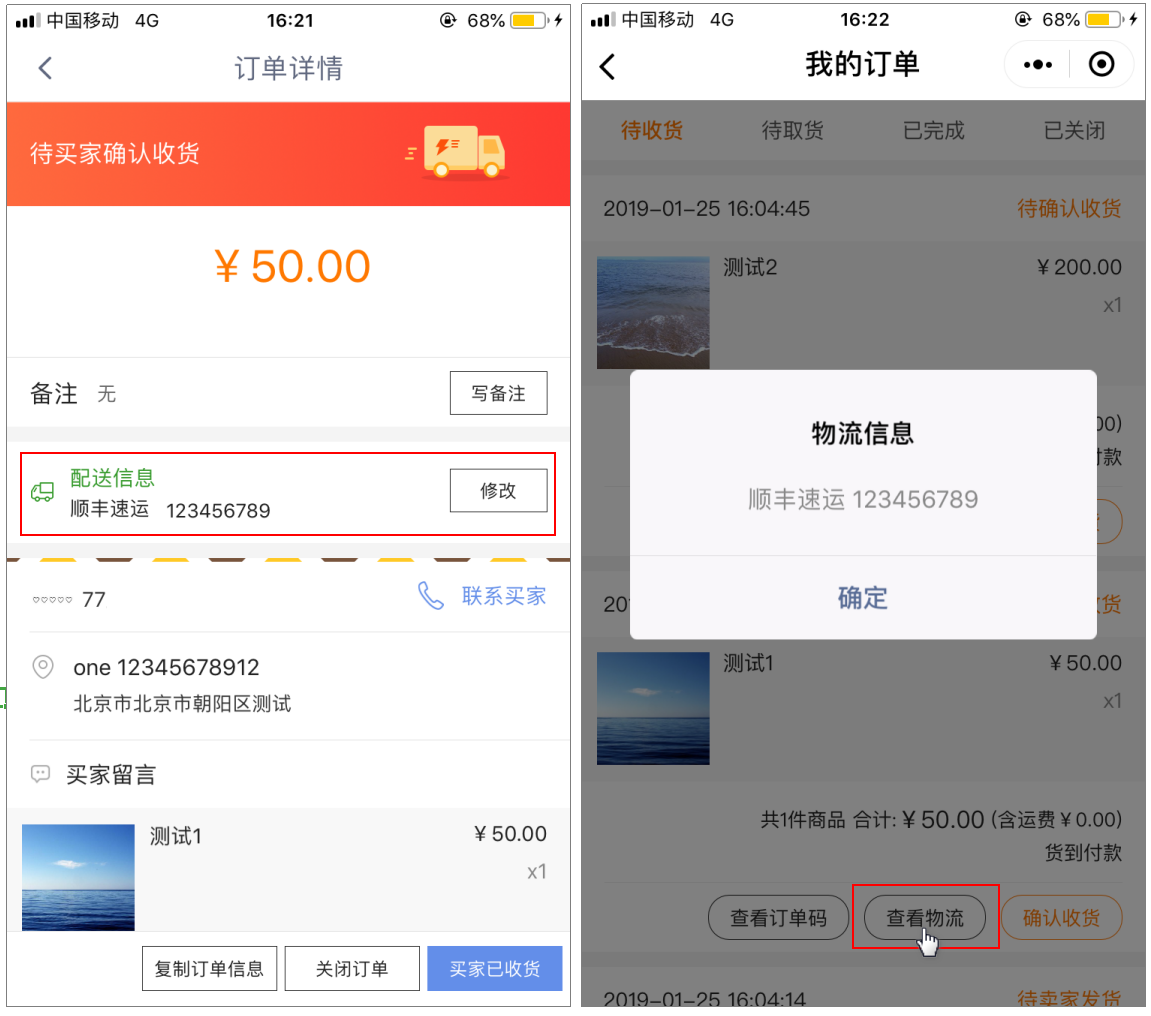本文主要介绍在购买小程序账号后,如何在移动端快速激活小程序的流程。内容有:还没有小程序的商户快速注册小程序、已经注册过小程序的商户授权小程序的操作方法。
一、购买账号、快速激活小程序
1、购买账号
现有的购买渠道:微信分享的购买链接、手边管家APP、柚米微商城小程序等。
2、激活小程序
通过上述购买渠道,购买成功后可以直接手机上激活小程序。激活时选择快速注册或直接授权均可,无需进入PC商户后台(s.197.com)。
(1)通过“微信链接”成功购买小程序后:点击【激活小程序】直接进入H5登录页面,请选择使用商户账号登录。
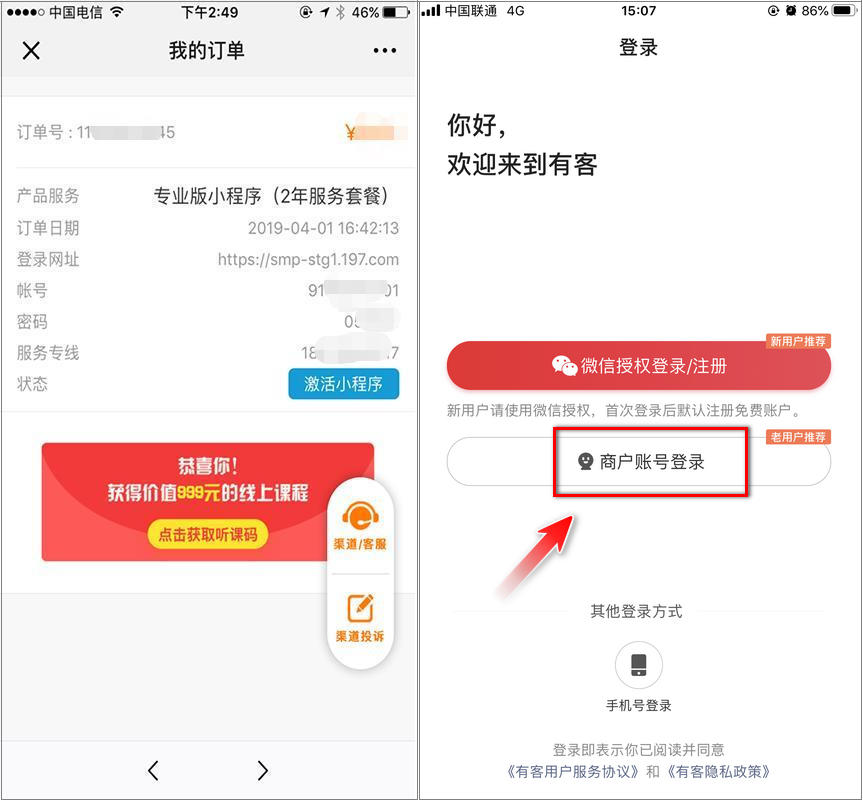
(2)在“柚米微商城”、“手边管家APP”点击订单中的【去激活小程序】时会有弹窗提醒,需要分享到微信环境下才能激活小程序。如下图所示:
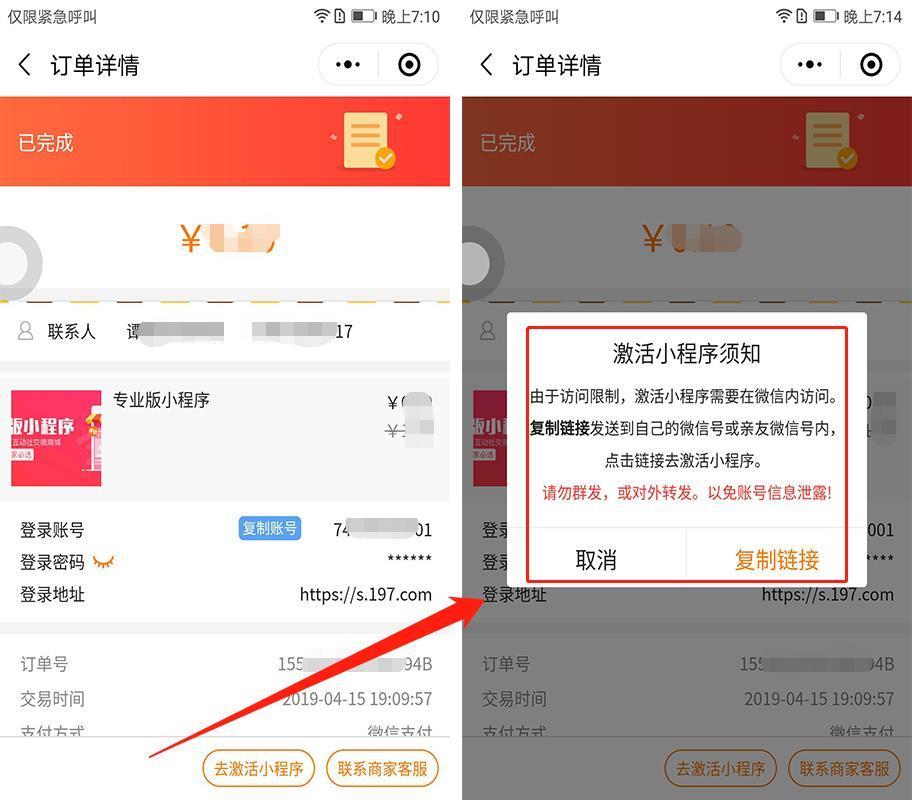
分享到微信后,点击链接会直接跳转至H5登录界面,请选择使用商户账号登录,如下图所示:
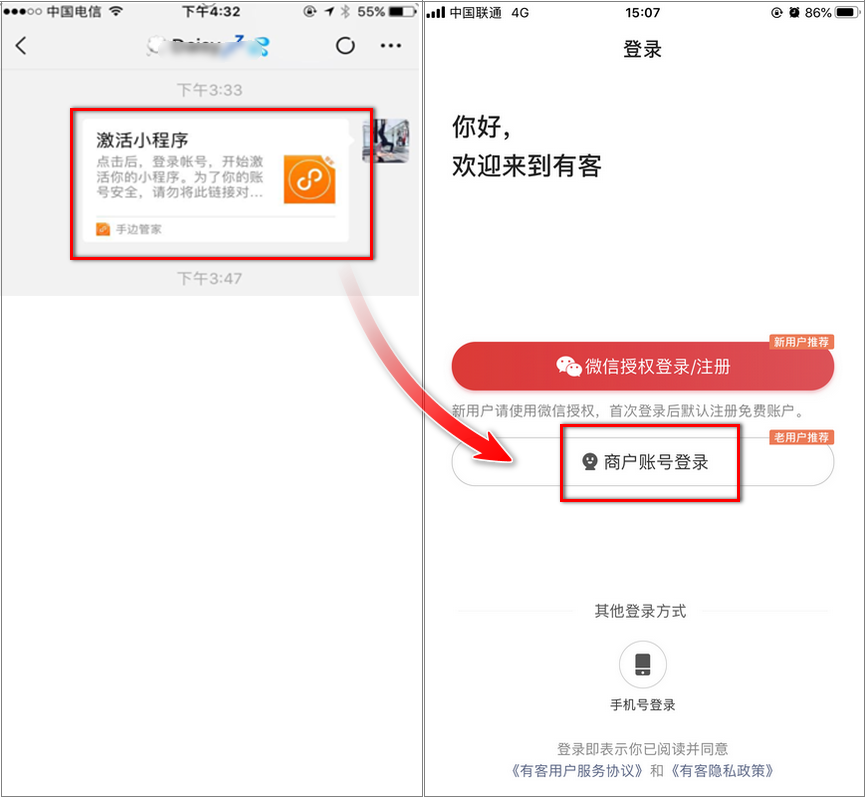
二、创建店铺、选择云模板
1、登录以后,跳转至创建店铺的界面填写信息,这个信息会同步至PC端商户后台(s.197.com)的店铺信息,创建成功后,会自带4个预备商品,2张banner图,用于后续一键提审小程序。
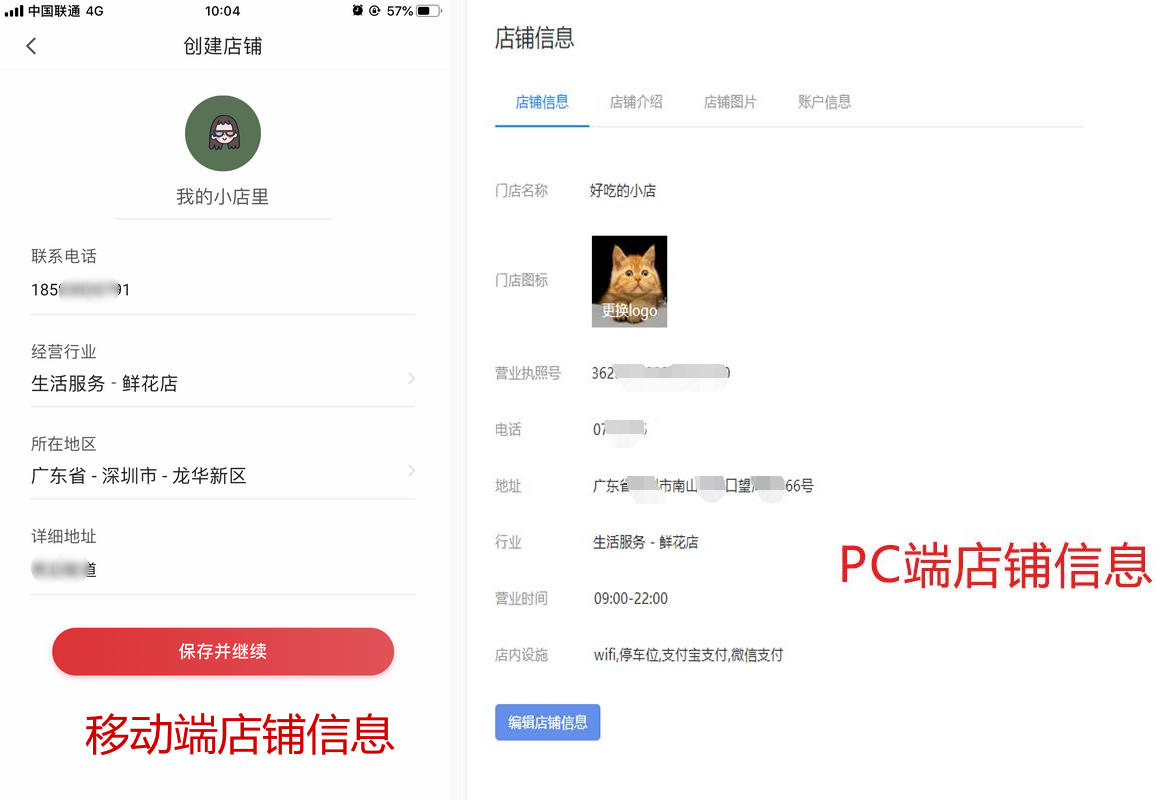
2、可以按行业分类选择云模板一键装修小程序(可跳过)。如下图所示:
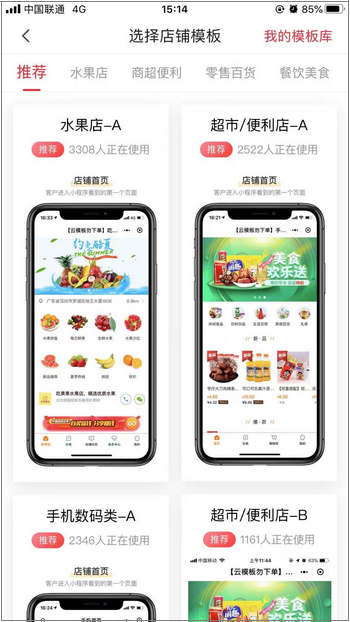
PS: 移动端的云模板与PC端商户后台的云模板同步
三、注册/授权小程序
商户分为以下2种情况:
- 没有注册过小程序,就请选择注册
- 已经注册过小程序,就请选择授权
或者也还可以选择直接购买“代注册服务”,专人帮您注册上线小程序。
1、没有注册小程序的。
点击【去注册】,就可以走我们的快速通道注册小程序,此注册通道免300微信认证费,建议有实体店铺的商家选择。
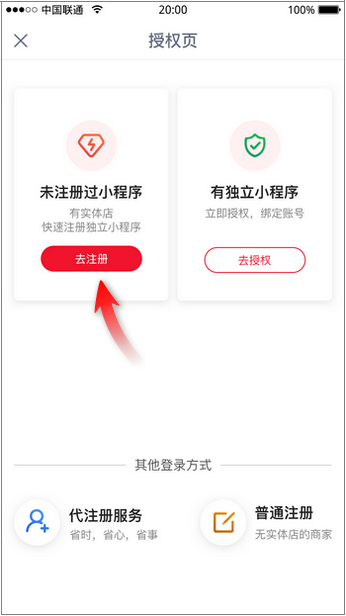
注册前请确认行业是否在开放范围内(如下图),并提前准备好以下注册资料:
- 企业资料:法人姓名、法人微信号、营业执照。部分行业还需特殊资质,如餐饮行业需《食品经营许可证》。
- 小程序资料:小程序名称、头像、介绍。→_→点这里查看小程序名称设置规范。

①填写资料:填写法人姓名、微信号、店铺经营行业、企业名称、企业执照代码
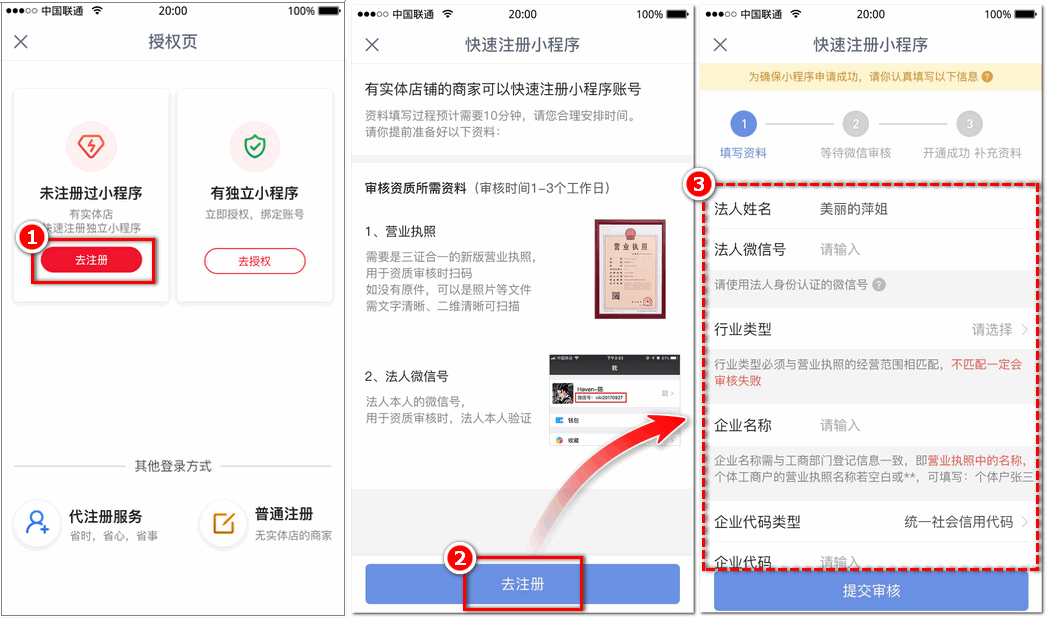
②提交微信审核通过(约1个工作日),企业法人微信会收到公众平台安全助手推送的通知(如下图),点击进入按提示验证即可。验证通过,企业法人微信也会收到小程序创建成功通知。
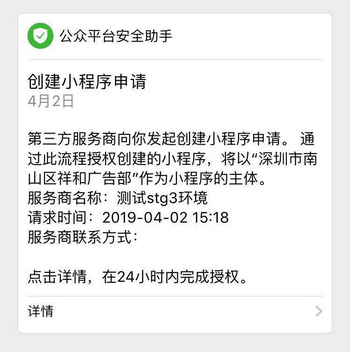
若审核/验证失败,根据微信返回的失败原因修改点重新申请,返回上一步的资料填写页,可修改错误信息。
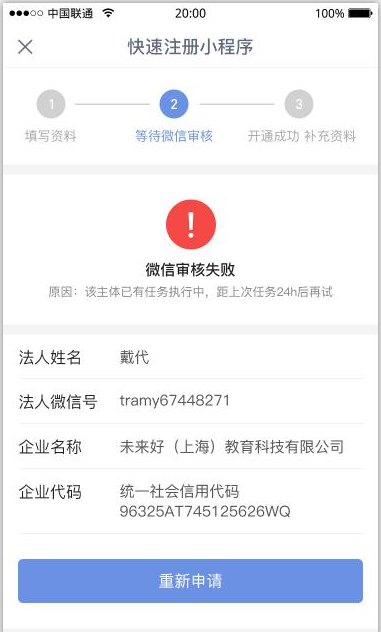
③法人验证通过后,会自动进入完善小程序资料页面:小程序名称、头像、介绍;上传营业执照图片;选择服务类目,部分行业还需在此补充特殊资质(如餐饮行业需上传《食品经营许可证》)。
*因审核有过程,如已关闭注册的H5页面,也可以从订单详情再继续进入到这个页面。
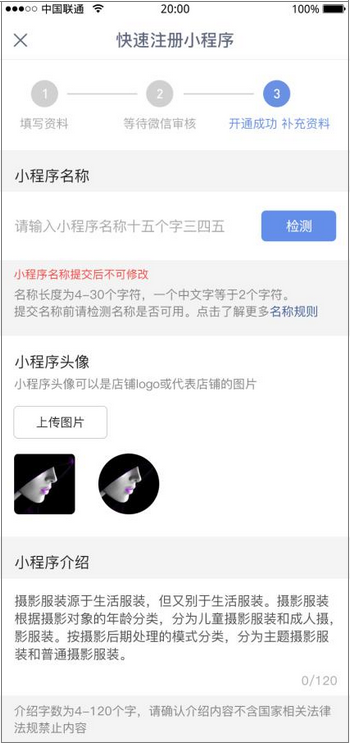
④完善小程序资料提交成功,下载有客APP上传商品、提审上线等。
*【特别说明】如果您的行业不属于快速通道支持范围或您没有实体店的,建议您走普通注册通道,此通道需要登录微信公众平台操作,且需交300元微信认证费用。点击如下图中的【普通注册】可了解注册流程指引。
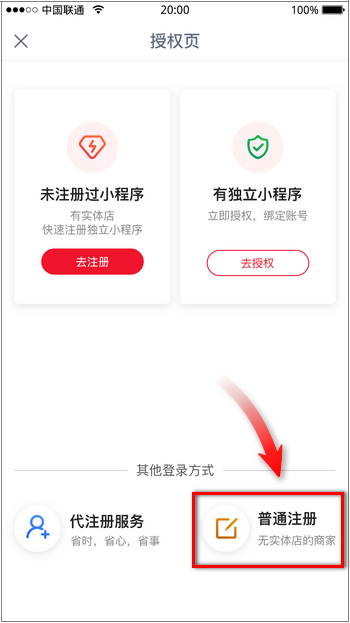
2、已经注册有小程序账号的。
已经在微信公众平台注册过小程序账号的商户,点击【去授权】就可以直接在移动端一键授权,不再需要扫码了,授权成功后引导客户下载有客APP (需要法人本人微信操作)。
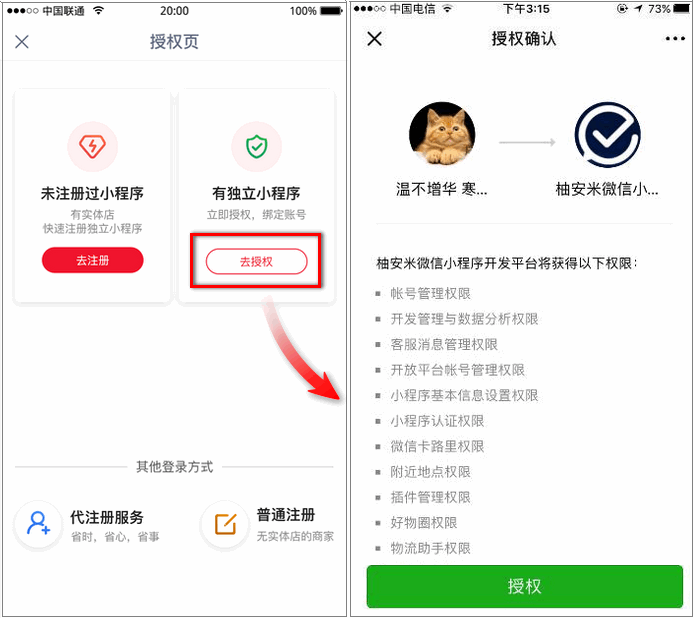
【特别说明】如果是从有客APP进行小程序授权,因APP访问受限,必须分享至微信授权。避免账号信息泄露,请分享至自己或亲友的微信号。
如果是帮别人激活小程序,在有客APP可以直接分享链接给法人去授权。
3、代注册服务
公司还为商户提供代注册服务,一站式帮助商户注册、上线小程序。点击【代注册服务】直接跳到代注册页面,按步骤支付即可